Setați o parolă pentru WiFi

Ei bine, dacă parola a fost setată în timpul configurării routerului. Dacă nu - o puteți introduce în orice moment. Să luăm în considerare modul în care puteți seta sau schimba parola de pe WiFi.
Cerințe pentru o parolă sigură
Ar trebui să fie suficient de provocatoare, care protejează conexiunea la rupere. Puteți utiliza litere și cifre în engleză, simboluri auxiliare (liniuțe, subliniere). Se recomandă să se scrie cel puțin 12-15 de caractere. Toate caracterele sunt introduse fără spații. În loc de spații, puteți pune o subliniere (_). Aceleași cerințe se aplică la parola pentru calculator.
Acum vom încerca să-și îndeplinească sarcina noastră imediată - pentru a pune o parolă pe Wi Fi.
Conectarea la un calculator
Setați parola, apoi modificați setările routerului. În acest scop, dispozitivul trebuie să fie conectat la computer. Pentru un calculator conectat la router servește ca un cablu Ethernet.
Pe panoul din spate se conecta la un conector adecvat (toate diferite), pe router, în mod tipic, LAN 1. Porniți dispozitivul în rețea. Înainte de a conecta la Internet, citiți instrucțiunile din aparat. Unii producători nu recomandă să configurați-l cu Internet curent. În cazul în care nu se spune nimic, Internet, conectați cablul la mufa de conectare. Acesta este de obicei marcat cu culoare și semnată de Internet sau WAN.

Deschiderea paginilor setări
Aici veți avea nevoie de o conectare și o parolă pentru a vă conecta pe.
Pentru a face acest lucru trebuie să știți numele de utilizator și parola de conectare a foii de configurare a routerului. Aceasta nu este parola care protejează conexiunea Wi-Fi.
De obicei, a pus un cuplu de admin - admin în versiunile anterioare. În moderne, în cazul în care trebuie să fie numărul de caractere într-o parolă de cel puțin opt tradițional scrie admin - parola. Uneori, cuvintele sunt scrise cu majusculă. Să presupunem că ai noroc, și o parolă este setată, nu. Ai o alegere de două cursuri de acțiune:
- Învață parola de la persoana care a configurat dispozitivul
- Resetați toate setările la valorile implicite din fabrică.
După autentificare aveți nevoie pentru a ajunge la pagina de configurare Wi-Fi parola.
D-Link DIR-300 / A / C1
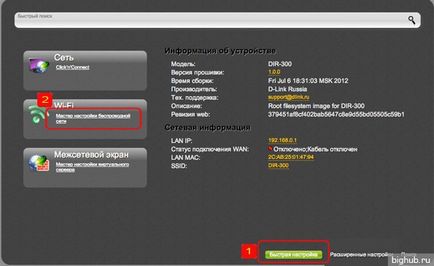
- Faceți clic pe „Quick Setup“
- Alegeți coloana din stânga, "Wireless Network Setup Wizard"
- Apoi, de 2 ori, făcând clic pe butonul „Next“, du-te la tab-ul „Security Settings“.
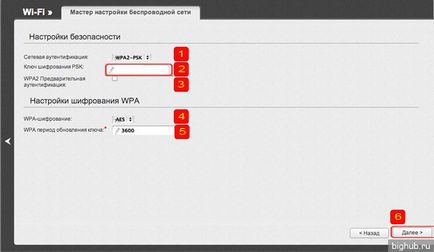
Aici puteți seta următoarele opțiuni:
- buton de comutare la dreapta câmpului pentru a selecta «WPA2-PSK»
- Introduceți parola.
- Nu pune o căpușă
- Selectați «AES»
- lăsaţi neschimbat
- Când ați terminat completarea toate câmpurile de pe butonul „Next“, du-te la fereastra următoare.
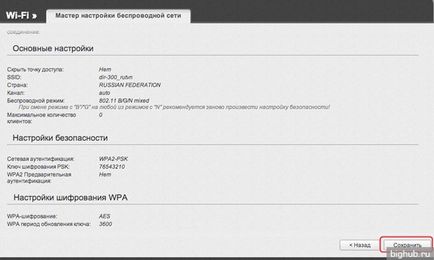
Verificați datele introduse, dacă totul este în regulă, faceți clic pe „Save“.
ZyXEL NBG334W EE

fila Bara laterală include un copac. Făcând clic pe o cruce, deschideți stratul inferior.
- Rețea Wi-Fi / Securitate se va deschide pagina dorită.
- Linia "Autentificare" - lista drop-down, selectați WPA2-PSK
- În „tipul de protecție“ linie pentru a selecta AES
- „Cheie de rețea“ - este un șir de parolă
Lăsați restul așa cum este.
Făcând clic pe butonul „Apply“ va salva modificările.
TP-Link TL-WR841ND
Setați o parolă pentru Wi-Fi este mai complicată, deoarece toate inscripțiile în limba engleză. Adevărat, este mai ușor pentru a ajunge la pagina pe care doriți datorită bara laterală.
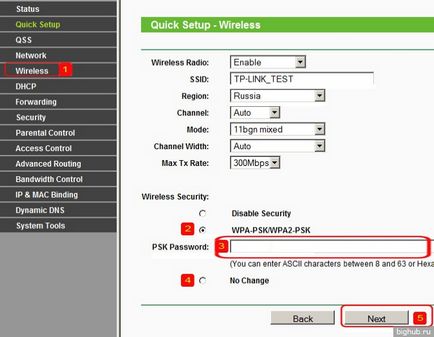
- Selectați «wireless» element. Veți găsi imediat-vă în fereastra din dreapta. Ai nevoie de «Wireless Security» secțiunea
- Faceți un punct din partea stângă a «WPA-PSK / WPA2-PSK»
- «PSK Password» - introduceți șirul de parolă.
- «Nici o schimbare» - Lăsați inactiv butonul radio
- Faceți clic pe «Next»
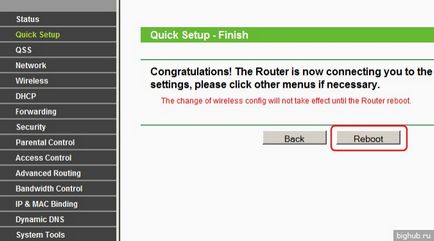
Aici, citiți felicitări și faceți clic pe Repornire.
TRENDnet TEW-651 BR
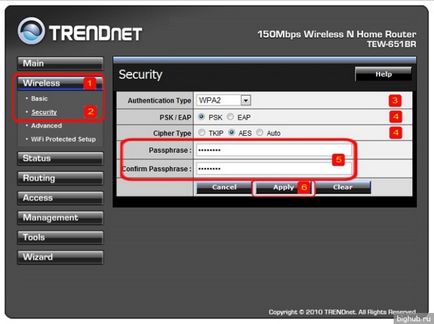
- Dați clic pe elementul Wireless
- Deschide un submeniu, faceți clic pe linia «Securitate»
- Butonul Divulgarea pentru a afișa lista, faceți clic pe «WPA2»
- Activează butonul radio și PSK AES
- Parola, introduceți de două ori
- Faceți clic pe Aplicare (se aplică)
După schimbarea setărilor de care aveți nevoie pentru a reporni router-ul și toate dispozitivele existente care utilizează Internetul pentru a crea o nouă conexiune sau pentru a schimba parola de la vayfay.